ps中怎麼調整字體大小
- 若昕原創
- 2019-04-02 11:46:05110451瀏覽
ps中調整字體大小的方法:先開啟ps軟體;然後點選工具箱中的「字元」面板;最後在調整字體大小的下拉方塊中選擇適當的字體大小,或直接在屬性欄中輸入具體的數字來調整字體大小即可。
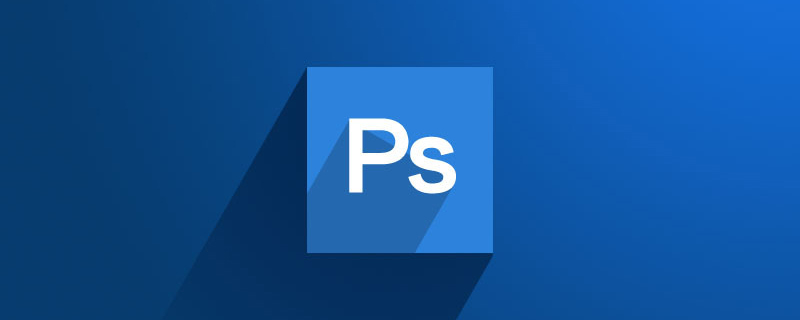
ps是一款比較實用的圖像處理軟體,我們在用ps處理圖片時經常需要改變字體大小, 那麼在ps的使用中具體是如何改變字體的大小的呢?這裡為大家介紹兩種方法,技能很簡單,有需要的朋友可以一起來看看!
方法一:開啟photoshop,選擇工具箱中的文字工具,輸入文字。
方法二:點選工具箱中的「字元」面板,在調整字體大小的下拉方塊中選擇合適的字體大小,最大隻能選擇72點。或直接在屬性欄輸入具體的數字來調整字體大小。
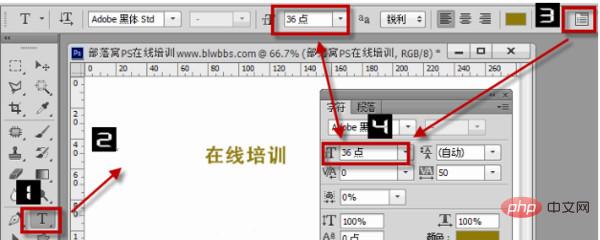
除了上面的常規方法之外,ps調整字體大小快速鍵歸納如下:方法一:選取文字圖層,按下ctrl T自由變換,在文字上右鍵單擊,選擇“自由變換”,滑鼠拖曳隨意調整文字大小。
方法二:輸入完文字之後,按住Ctrl鍵不放,會圍繞字體出現一個框,用滑鼠拉框的右下角就可以改變字體大小。如果按住ctrl鍵,然後再按住shift鍵可以按原比例改變大小。
以上是ps中怎麼調整字體大小的詳細內容。更多資訊請關注PHP中文網其他相關文章!
陳述:
本文內容由網友自願投稿,版權歸原作者所有。本站不承擔相應的法律責任。如發現涉嫌抄襲或侵權的內容,請聯絡admin@php.cn

